有時是否需要製作照片拼貼效果?在 Photoshop 中製作照片拼貼效果可能有些困難,但 php小編蘋果將為您示範,只需幾個簡單步驟,即可輕鬆完成。繼續往下閱讀,了解詳細的逐步指南。
點選【濾鏡】-【模糊】-【高斯模糊】將照片稍微模糊一下。

使用【矩形工具】或其他多邊形工具,在照片中要突出的部分框選出來。
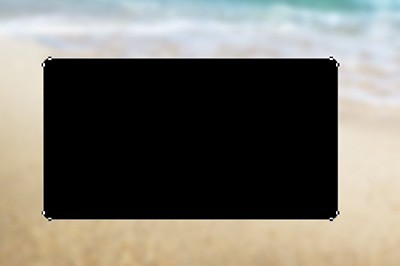
雙擊矩形圖層,在彈出的圖層樣式中,將【填滿不透明度】設為0,挖空改為【淺】
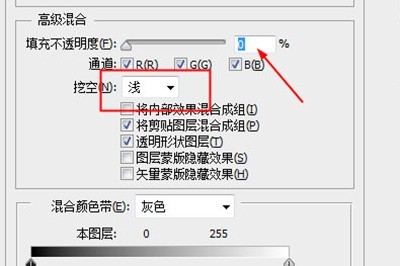
加上白色的【描邊】和角度隨意的【陰影】,一個拼貼的效果就產生了。

再將這矩形圖層多複製即可,隨意調整角度,整張照片的拼貼效果就會呈現在你的眼前。

這裡要說的是剛開始不一定要用高斯模糊效果,用一個填滿顏色也是可以的!
以上是Photoshop製作照片拼貼效果的操作方法的詳細內容。更多資訊請關注PHP中文網其他相關文章!




